En este post recopilo algunos ejemplos de figuras geométricas dibujadas sobre un lienzo o canvas (elemento de HTML5) usando el lenguaje de programación JavaScript.
Las figuras que veremos son:
- Rombo
- Romboide
- Trapecio
- Trapezoide
- Pentágono
- Hexágono
- Heptágono
Nota: recuerda que ya vimos cómo dibujar triángulos, y también cómo dibujar rectángulos o cuadrados.
Para dibujar las figuras vamos a unir unas simples líneas con lineTo.
Estilos de las figuras
El color del trazo o borde se define con strokeStyle, el mismo puede ser el nombre de un color (como red, yellow, etcétera) o su valor hexadecimal, entre otros.
Para el color de relleno se usa fillStyle que funciona igual que strokeStyle.
La mayoría de figuras usan el método lineTo que dibuja una línea que termina en las coordenadas que pasamos a la función.
El método closePath se encarga de unir los cabos o puntos restantes si lo queremos ver así.
Rombo en un canvas con JavaScript

El rombo se dibuja con líneas; bien podría dibujarse con la función rect y después rotarlo, pero para este caso lo haremos así.
<!DOCTYPE html>
<html>
<head>
<meta charset="utf-8">
<meta name="viewport" content="width=device-width">
<title>Rombo con canvas</title>
</head>
<body>
<h1>Rombo con canvas y JavaScript</h1>
<a href="//parzibyte.me/blog">By Parzibyte</a>
<br>
<canvas id="canvas"></canvas>
<script src="script.js"></script>
</body>
</html>/**
* Ejercicios con Canvas y JavaScript: dibujo de figuras geométricas
*
* https://parzibyte.me/blog
*/
const ALTURA_CANVAS = 200,
ANCHURA_CANVAS = 400;
// Obtener el elemento del DOM
const canvas = document.querySelector("#canvas");
canvas.width = ANCHURA_CANVAS;
canvas.height = ALTURA_CANVAS;
// Del canvas, obtener el contexto para poder dibujar
const contexto = canvas.getContext("2d");
// Estilo de dibujo
// Grosor de línea
contexto.lineWidth = 5;
// Color de línea
contexto.strokeStyle = "#212121";
// Color de relleno
contexto.fillStyle = "#C2185B";
// Comenzamos la ruta de dibujo, o path
contexto.beginPath();
// Nos movemos a la "punta" superior
contexto.moveTo(55, 5);
// Dibujamos la línea que va hacia la derecha
contexto.lineTo(105, 55);
// Ahora la que va hacia abajo
contexto.lineTo(55, 105);
// Ahora la que va hacia la izquierda
contexto.lineTo(5, 55);
// Y dejamos que la última línea la dibuje JS
contexto.closePath();
// Hacemos que se dibuje
contexto.stroke();
// Lo rellenamos
contexto.fill();Romboide en Canvas usando JavaScript

El código es el siguiente, igualmente se usan líneas:
<!DOCTYPE html>
<html>
<head>
<meta charset="utf-8">
<meta name="viewport" content="width=device-width">
<title>Romboide con canvas</title>
</head>
<body>
<h1>Romboide con canvas y JavaScript</h1>
<a href="//parzibyte.me/blog">By Parzibyte</a>
<br>
<canvas id="canvas"></canvas>
<script src="script.js"></script>
</body>
</html>/**
* Ejercicios con Canvas y JavaScript: dibujo de figuras geométricas
*
* https://parzibyte.me/blog
*/
const ALTURA_CANVAS = 200,
ANCHURA_CANVAS = 400;
// Obtener el elemento del DOM
const canvas = document.querySelector("#canvas");
canvas.width = ANCHURA_CANVAS;
canvas.height = ALTURA_CANVAS;
// Del canvas, obtener el contexto para poder dibujar
const contexto = canvas.getContext("2d");
// Estilo de dibujo
// Grosor de línea
contexto.lineWidth = 5;
// Color de línea
contexto.strokeStyle = "#212121";
// Color de relleno
contexto.fillStyle = "#673AB7";
// Comenzamos la ruta de dibujo, o path
contexto.beginPath();
// Mover a la esquina superior izquierda
contexto.moveTo(25, 5);
// Dibujar la línea hacia la derecha
contexto.lineTo(125, 5);
// Ahora la que va hacia abajo
contexto.lineTo(105, 80); // A 80 porque esa es la altura
// La que va hacia la izquierda
contexto.lineTo(5, 80);
// Y dejamos que la última línea la dibuje JS
contexto.closePath();
// Hacemos que se dibuje
contexto.stroke();
// Lo rellenamos
contexto.fill();Trapecio en Canvas y JavaScript

De nuevo se usan líneas, ya que no hay una función nativa que haga esto.
El código para dibujar el trapecio en un canvas es el siguiente:
<!DOCTYPE html>
<html>
<head>
<meta charset="utf-8">
<meta name="viewport" content="width=device-width">
<title>Trapecio con canvas</title>
</head>
<body>
<h1>Trapecio con canvas y JavaScript</h1>
<a href="//parzibyte.me/blog">By Parzibyte</a>
<br>
<canvas id="canvas"></canvas>
<script src="script.js"></script>
</body>
</html>/**
* Ejercicios con Canvas y JavaScript: dibujo de figuras geométricas
*
* https://parzibyte.me/blog
*/
const ALTURA_CANVAS = 200,
ANCHURA_CANVAS = 400;
// Obtener el elemento del DOM
const canvas = document.querySelector("#canvas");
canvas.width = ANCHURA_CANVAS;
canvas.height = ALTURA_CANVAS;
// Del canvas, obtener el contexto para poder dibujar
const contexto = canvas.getContext("2d");
// Estilo de dibujo
// Grosor de línea
contexto.lineWidth = 5;
// Color de línea
contexto.strokeStyle = "#212121";
// Color de relleno
contexto.fillStyle = "#1565C0";
// Comenzamos la ruta de dibujo, o path
contexto.beginPath();
// Mover a la esquina superior izquierda
contexto.moveTo(25, 5);
// Dibujar la línea hacia la derecha
contexto.lineTo(125, 5);
// Ahora la que va hacia abajo
contexto.lineTo(125, 80); // A 80 porque esa es la altura
// La que va hacia la izquierda
contexto.lineTo(5, 80);
// Y dejamos que la última línea la dibuje JS
contexto.closePath();
// Hacemos que se dibuje
contexto.stroke();
// Lo rellenamos
contexto.fill();Trapezoide en Canvas de HTML5
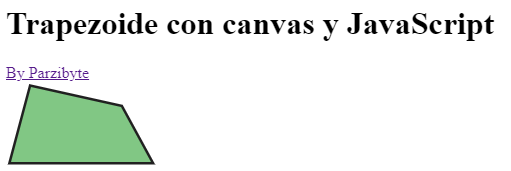
El código es el siguiente:
<!DOCTYPE html>
<html>
<head>
<meta charset="utf-8">
<meta name="viewport" content="width=device-width">
<title>Trapezoide con canvas</title>
</head>
<body>
<h1>Trapezoide con canvas y JavaScript</h1>
<a href="//parzibyte.me/blog">By Parzibyte</a>
<br>
<canvas id="canvas"></canvas>
<script src="script.js"></script>
</body>
</html>/**
* Ejercicios con Canvas y JavaScript: dibujo de figuras geométricas
*
* https://parzibyte.me/blog
*/
const ALTURA_CANVAS = 200,
ANCHURA_CANVAS = 400;
// Obtener el elemento del DOM
const canvas = document.querySelector("#canvas");
canvas.width = ANCHURA_CANVAS;
canvas.height = ALTURA_CANVAS;
// Del canvas, obtener el contexto para poder dibujar
const contexto = canvas.getContext("2d");
// Estilo de dibujo
// Grosor de línea
contexto.lineWidth = 5;
// Color de línea
contexto.strokeStyle = "#212121";
// Color de relleno
contexto.fillStyle = "#81C784";
// Comenzamos la ruta de dibujo, o path
contexto.beginPath();
// Mover a la esquina superior izquierda
contexto.moveTo(25, 5);
// Dibujar la línea hacia la derecha
contexto.lineTo(115, 25);
// Ahora la que va hacia abajo
contexto.lineTo(145, 80); // A 80 porque esa es la altura
// La que va hacia la izquierda
contexto.lineTo(5, 80);
// Y dejamos que la última línea la dibuje JS
contexto.closePath();
// Hacemos que se dibuje
contexto.stroke();
// Lo rellenamos
contexto.fill();Pentágono con Canvas y JavaScript
Lo mismo, son solo líneas que se unen. Recuerda que un pentágono tiene 5 lados.

El código es el siguiente:
<!DOCTYPE html>
<html>
<head>
<meta charset="utf-8">
<meta name="viewport" content="width=device-width">
<title>Pentágono con canvas</title>
</head>
<body>
<h1>Pentágono con canvas y JavaScript</h1>
<a href="//parzibyte.me/blog">By Parzibyte</a>
<br>
<canvas id="canvas"></canvas>
<script src="script.js"></script>
</body>
</html>/**
* Ejercicios con Canvas y JavaScript: dibujo de figuras geométricas
*
* https://parzibyte.me/blog
*/
const ALTURA_CANVAS = 200,
ANCHURA_CANVAS = 400;
// Obtener el elemento del DOM
const canvas = document.querySelector("#canvas");
canvas.width = ANCHURA_CANVAS;
canvas.height = ALTURA_CANVAS;
// Del canvas, obtener el contexto para poder dibujar
const contexto = canvas.getContext("2d");
// Estilo de dibujo
// Grosor de línea
contexto.lineWidth = 5;
// Color de línea
contexto.strokeStyle = "#212121";
// Color de relleno
contexto.fillStyle = "#9CCC65";
// Comenzamos la ruta de dibujo, o path
contexto.beginPath();
// La esquina de arriba ( o como se llame, soy programador, no matemático)
contexto.moveTo(100, 5);
// Dibujar hacia la derecha y arriba o centro
contexto.lineTo(145, 38);
// Ahora hacia la derecha y abajo
contexto.lineTo(130, 80);
// Ahora hacia la izquierda y abajo
contexto.lineTo(70, 80);
// Izquierda arriba
contexto.lineTo(55, 38);
// Y dejamos que la última línea la dibuje JS
contexto.closePath();
// Hacemos que se dibuje
contexto.stroke();
// Lo rellenamos
contexto.fill();Hexágono
El hexágono tiene 6 lados y se dibuja con líneas, al igual que la mayoría de figuras aquí presentes.

El código es el siguiente:
<!DOCTYPE html>
<html>
<head>
<meta charset="utf-8">
<meta name="viewport" content="width=device-width">
<title>Hexágono con canvas</title>
</head>
<body>
<h1>Hexágono con canvas y JavaScript</h1>
<a href="//parzibyte.me/blog">By Parzibyte</a>
<br>
<canvas id="canvas"></canvas>
<script src="script.js"></script>
</body>
</html>/**
* Ejercicios con Canvas y JavaScript: dibujo de figuras geométricas
*
* https://parzibyte.me/blog
*/
const ALTURA_CANVAS = 200,
ANCHURA_CANVAS = 400;
// Obtener el elemento del DOM
const canvas = document.querySelector("#canvas");
canvas.width = ANCHURA_CANVAS;
canvas.height = ALTURA_CANVAS;
// Del canvas, obtener el contexto para poder dibujar
const contexto = canvas.getContext("2d");
// Estilo de dibujo
// Grosor de línea
contexto.lineWidth = 5;
// Color de línea
contexto.strokeStyle = "#212121";
// Color de relleno
contexto.fillStyle = "#D4E157";
// Comenzamos la ruta de dibujo, o path
contexto.beginPath();
// Esquina superior izquierda
contexto.moveTo(35, 5);
// Línea recta superior
contexto.lineTo(95, 5);
// Esquina central derecha
contexto.lineTo(125, 55);
// Esquina inferior derecha
contexto.lineTo(95, 105);
// Línea recta inferior
contexto.lineTo(35, 105);
// Esquina central izquierda
contexto.lineTo(5, 55);
// Y dejamos que la última línea la dibuje JS
contexto.closePath();
// Hacemos que se dibuje
contexto.stroke();
// Lo rellenamos
contexto.fill();Heptágono
Siguiendo con las figuras geométricas con JavaScript y canvas, veamos cómo dibujar una figura de 7 lados.
Se utiliza únicamente el método lineTo.

El código se puede ver a continuación:
<!DOCTYPE html>
<html>
<head>
<meta charset="utf-8">
<meta name="viewport" content="width=device-width">
<title>Heptágono con canvas</title>
</head>
<body>
<h1>Heptágono con canvas y JavaScript</h1>
<a href="//parzibyte.me/blog">By Parzibyte</a>
<br>
<canvas id="canvas"></canvas>
<script src="script.js"></script>
</body>
</html>/**
* Ejercicios con Canvas y JavaScript: dibujo de figuras geométricas
*
* https://parzibyte.me/blog
*/
const ALTURA_CANVAS = 200,
ANCHURA_CANVAS = 400;
// Obtener el elemento del DOM
const canvas = document.querySelector("#canvas");
canvas.width = ANCHURA_CANVAS;
canvas.height = ALTURA_CANVAS;
// Del canvas, obtener el contexto para poder dibujar
const contexto = canvas.getContext("2d");
// Estilo de dibujo
// Grosor de línea
contexto.lineWidth = 5;
// Color de línea
contexto.strokeStyle = "#212121";
// Color de relleno
contexto.fillStyle = "#FFEB3B ";
// Comenzamos la ruta de dibujo, o path
contexto.beginPath();
// Esquina superior izquierda
contexto.moveTo(35, 5);
// Línea recta superior
contexto.lineTo(95, 5);
// Esquina central derecha
contexto.lineTo(125, 45);
// Esquina inferior derecha
contexto.lineTo(115, 95);
// Esquina inferior central
contexto.lineTo(65, 115);
// Esquina inferior izquierda
contexto.lineTo(15, 95);
// Esquina central izquierda
contexto.lineTo(5, 45);
// Y dejamos que la última línea la dibuje JS
contexto.closePath();
// Hacemos que se dibuje
contexto.stroke();
// Lo rellenamos
contexto.fill();Conclusión
Con estos ejemplos de dibujos de figuras geométricas con JavaScript podemos crear formas todavía más complejas, por ejemplo, una figura de 8 lados, una de nueve, etcétera.
Más adelante traeré formas de dibujar una elipse y un círculo.
